كيف تضيف وحدة تحكم مجال (DC) جديدة إلى مجال Active Directory (AD) الموجود لديك؟ في هذا المنشور، سأوضح لك كيفية إضافة DC جديدة إلى AD بسرعة.
تنطبق هذه المقالة على: Windows Server 2025 وWindows Server 2019 وWindows Server 2022 وWindows Server 2016
تحقق من مستويات الوظائف الخاصة بالمجال والغابة
الشرط الرئيسي الوحيد لإضافة وحدة تحكم مجال Windows Server 2025 إلى مجال موجود هو أن مستوى الوظائف للمجال يجب أن يكون يعمل على Windows Server 2016. يمكنني استخدام PowerShell لتأكيد مستويات الوظائف للمجال والغابة.
Get-ADForest | fl Name, ForestMode
Get-ADDomain | fl Name, DomainMode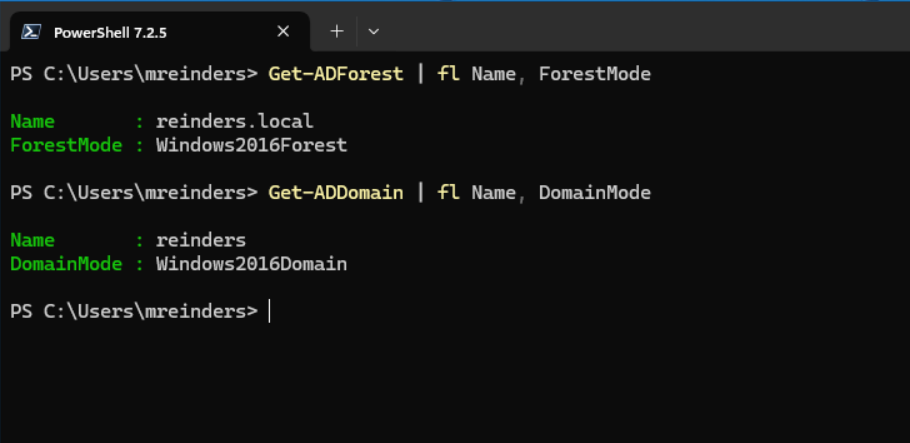
تثبيت Windows Server وإعادة تسمية الخادم
تشمل الإعدادات الأولية تشغيل آلة افتراضية جديدة وتثبيت Windows Server. عند الانتهاء من الإعداد، يمكنني استخدام هذا الأمر في PowerShell لإعادة تسمية الكمبيوتر.
Rename-Computer -NewName "WS25-DC5" -Restartتحقق من التحديثات باستخدام SConfig
بعد إعادة التشغيل، يمكنني استخدام برنامج ‘SConfig’ في PowerShell للتحقق من التحديثات وتثبيتها. (لقد تم تثبيتها بالفعل، لذا لا توجد تحديثات معلقة)
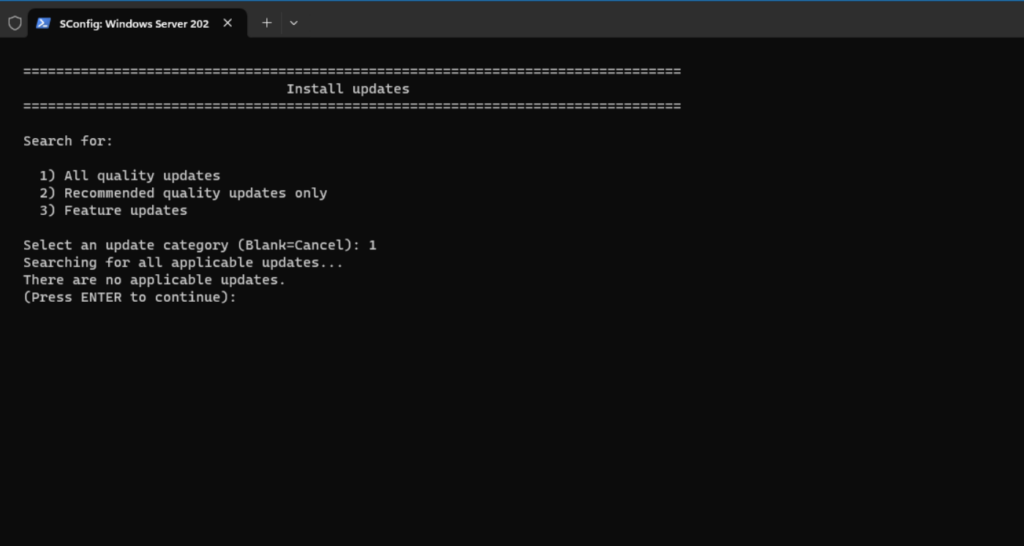
بعد إعادة تشغيل أخرى، نحتاج إلى تعيين عنوان IP ثابت لخادمنا. إليك الأوامر.
New-NetIPAddress –IPAddress 192.168.1.138 -DefaultGateway 192.168.1.254 -PrefixLength 24 -InterfaceIndex (Get-NetAdapter).InterfaceIndex
Set-DNSClientServerAddress –InterfaceIndex (Get-NetAdapter).InterfaceIndex –ServerAddresses 192.168.1.240,192.168.1.241
سيتم تعيين عنوان IP ثابت 192.168.1.38 على شبكة المختبر الخاصة بي مع بوابة افتراضية وإضافة أول خادمين DC لي كخوادم DNS. سنحتاج إلى ذلك عندما نقوم بضم الكمبيوتر إلى المجال بعد ذلك.
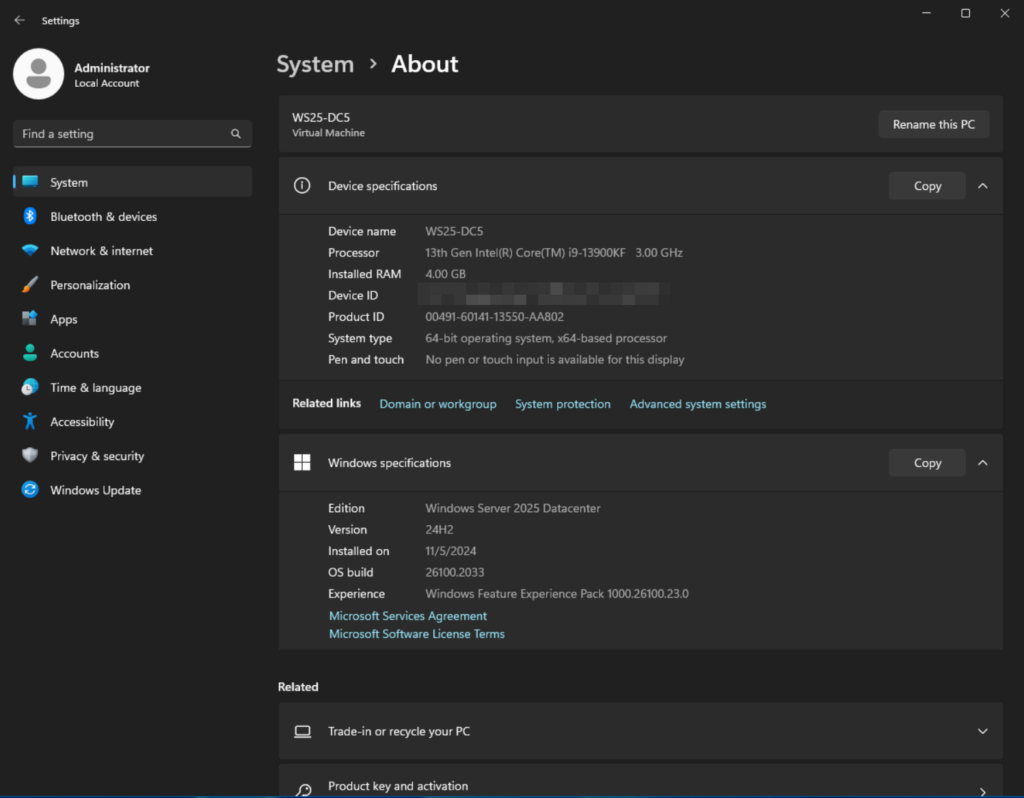
انضمام خادم Windows إلى نطاق Active Directory
الخطوة التالية هي انضمام الكمبيوتر إلى نطاق AD الخاص بي – reinders.local. دعنا نستخدم هذا الأمر للتعامل مع العملية في خطوة واحدة.
Add-Computer -DomainName "reinders.local" -Restart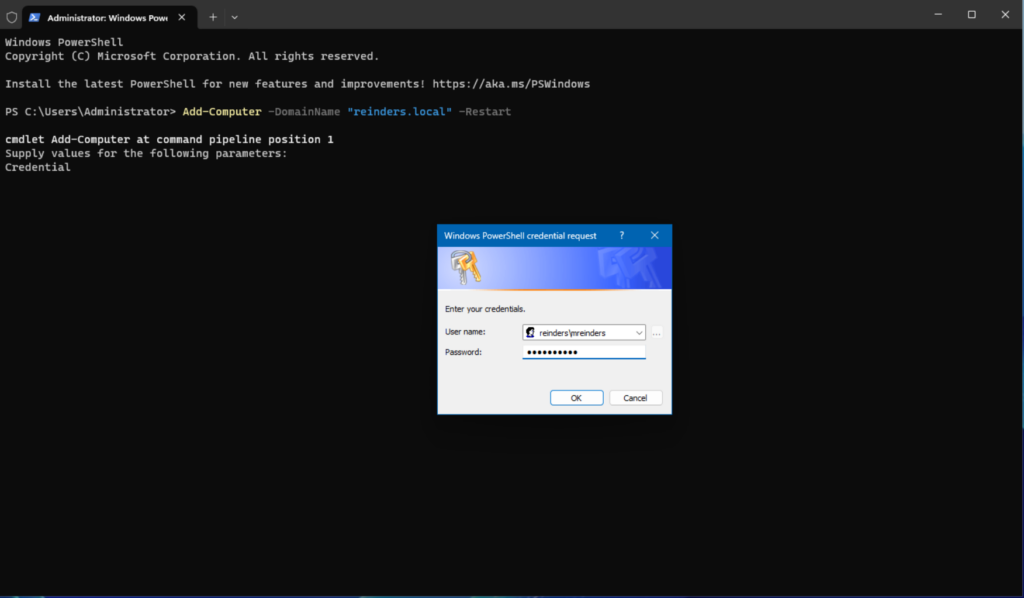
تثبيت دور خادم AD DS
بعد إعادة التشغيل، سأقوم بتسجيل الدخول إلى الخادم باستخدام حساب مدير النطاق الخاص بي (mreinders). نحن جاهزون – يمكننا أولاً تشغيل هذا الأمر لتثبيت خدمات نطاق Active Directory (ADDS).
Install-WindowsFeature -Name AD-Domain-Services -IncludeManagementTools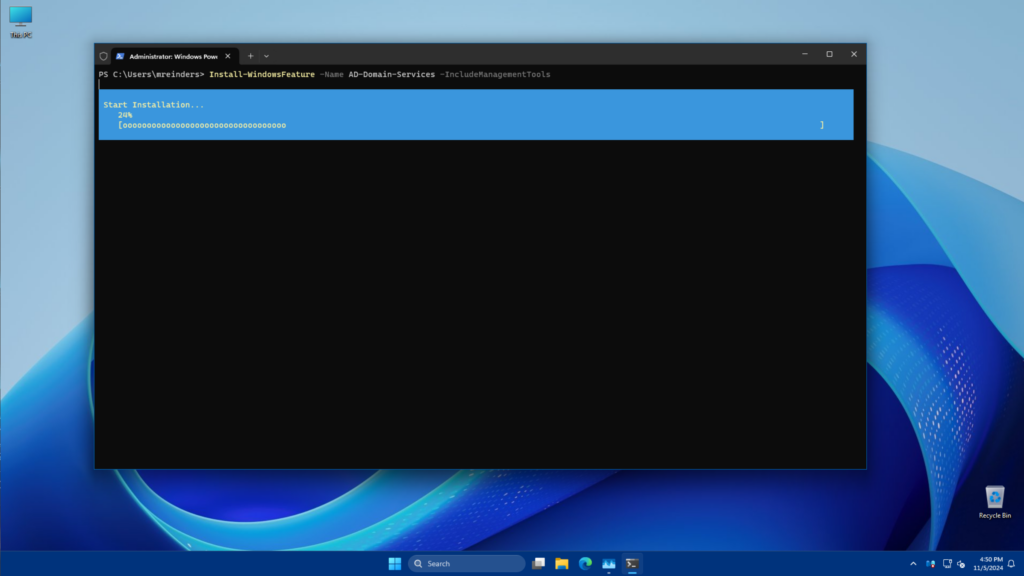
ترقية الخادم إلى وحدة تحكم مجال
مع اكتمال ذلك، يمكننا تشغيل هذا الأمر لترقية الخادم إلى DC.
Install-ADDSDomainController -DomainName "reinders.local" -InstallDns -Credential (Get-Credential) -Confirm:$falseملاحظة سريعة – أحتاج إلى إضافة حساب مدير النطاق الخاص بي مؤقتًا إلى مجموعة Enterprise Admins للسماح بهذا التغيير. تحقق من إدارة مجموعات Active Directory باستخدام PowerShell على Petri.com لإضافة حسابك إلى مجموعة Enterprise Admins.
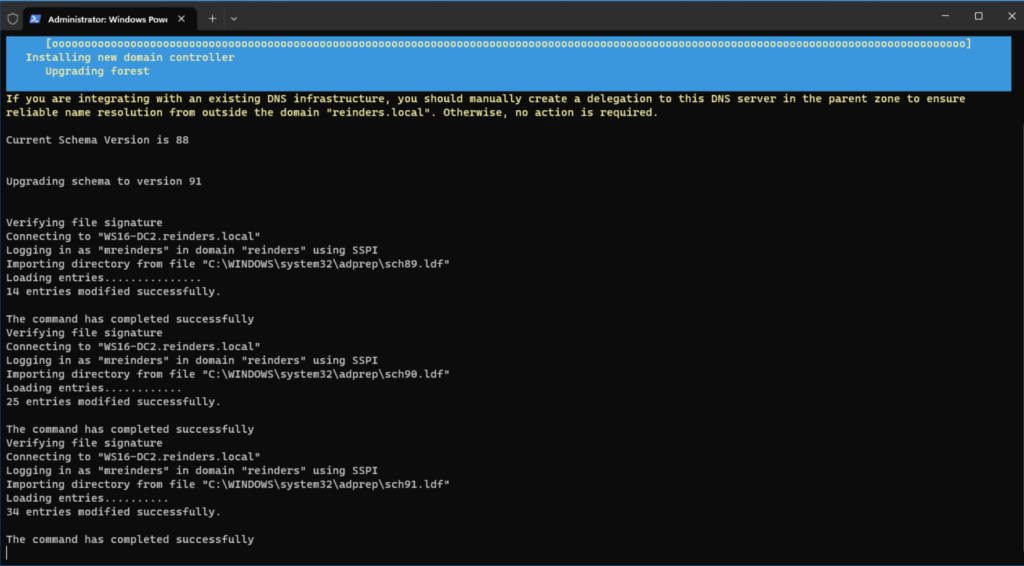
بعد اكتمال ذلك، طلب مني ويندوز إعادة التشغيل.
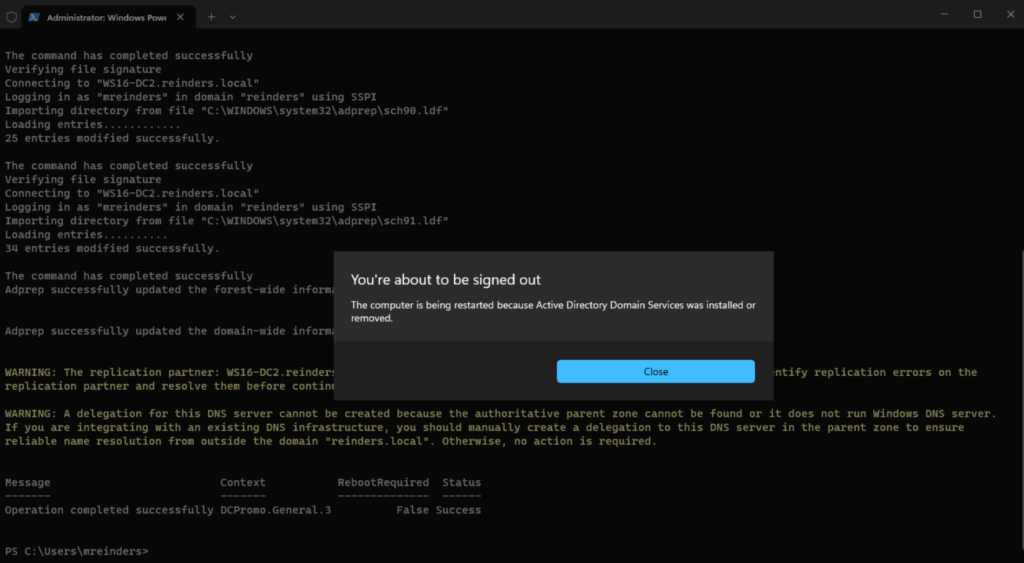
بعد إعادة تشغيل أخرى، كل شيء على ما يرام. يمكنني استخدام باورشيل للتحقق من وجود 5 مراقبين للنطاق.
Get-ADDomainController -Filter * | Select-Object Name, IPv4Address, OperatingSystem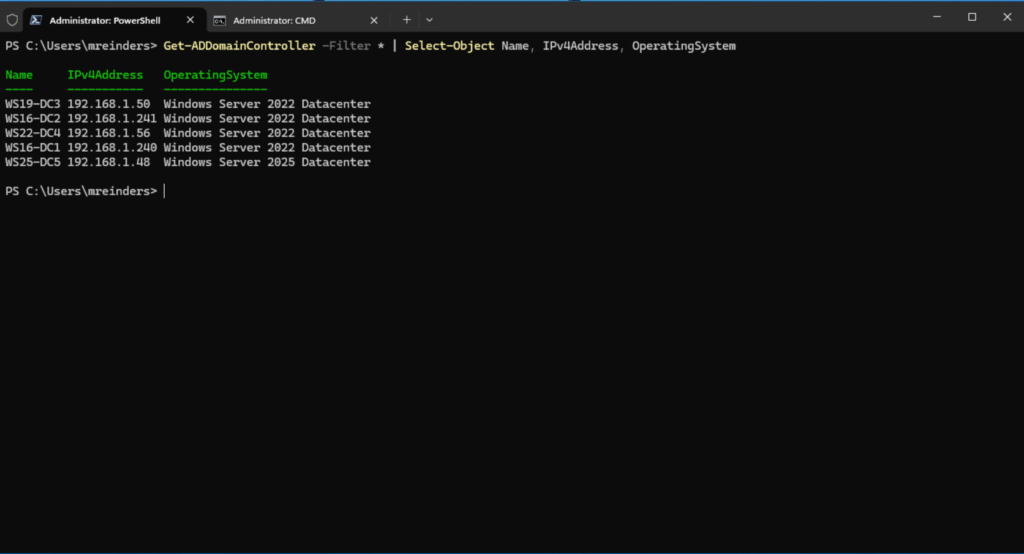
شكرًا لكم على قراءة مقالتي حول إضافة خادم ويندوز سيرفر كمراقب نطاق جديد في نطاق AD موجود.
Source:
https://petri.com/add-domain-controller-to-existing-domain-powershell/













